Cómo hacer esa edición de fotos viral de TikTok en iPhone

¿Has visto el último truco de edición de fotos de TikTok?
¿El que usan todos los influencers?
Con más de mil millones de usuarios activos mensuales, TikTok se está dando a conocer rápidamente por su contenido creativo e innovador.
Y últimamente, los usuarios de TikTok han estado experimentando con un nuevo truco de edición de fotos que hace que las fotos parezcan una hora dorada bañada por el sol.
Así es, estamos aquí para hablar sobre un truco viral de edición de iPhone de TikTok que ha revolucionado la aplicación. Siga leyendo para aprender cómo usar este truco para convertir rápidamente el contenido de sus redes sociales de gris a increíble.
¿Qué es un truco de edición de fotos de TikTok?
El truco de edición de fotos de TikTok en iPhone es un truco de iPhone que consiste en aumentar el brillo y el contraste, hacer ediciones y luego reducirlos.
El resultado final es una foto de hora dorada cálida y bañada por el sol que parece tomada con una cámara profesional.
Esta edición es perfecta para fotos de viajes, fotos de comida, retratos y más. Dale a tu piel un brillo después de las vacaciones o haz que tus fotos de paisajes parezcan tomadas en la Provenza, todo con un TikTok Photo Life.
A los usuarios de TikTok les ha encantado esta nueva tendencia, y los videos que muestran el proceso han acumulado millones de visitas. Los creadores simplemente se graban a sí mismos en la pantalla usando un truco de edición de fotos y terminan con una gran revelación cuando bajan el brillo y el contraste nuevamente.
La tendencia fue inicialmente compartida por el usuario de TikTok @anaugazz , quien acumuló más de 19,7 millones de visitas gracias a un truco de edición viral.
@anaugazz ¡Pruébalo ahora! #SkipTheRinse #foryoupage #editing #photo #filter #iphonehack #photohack #xyzbca #fyp #newtrend #musttry #inspo #fypシ #viral #fypp
La usuaria @hannah_ludwig , que también tiene una popular cuenta de TikTok, agregó su propia edición, acumulando otros 8,9 millones de visitas.
@hannah_ludwig Estoy obsesionado con editar así ahora ? #photoedit #photo #edit #editinghack #fyp #iphonehack #iphoneedit #SkipTheRinse
Y el tercer lugar es para @naknbdd con 7,9 millones de visitas.
@naknbdd
Cómo hacer un truco de edición de fotos TikTok en 5 pasos
El truco para editar fotos de TikTok es más fácil de lo que piensas. Todo lo que necesitas es un iPhone y cinco minutos de tiempo libre.
Aquí se explica cómo hacer una edición viral de iPhone TikTok:
1. Vaya al carrete de la cámara de su iPhone (también conocido como aplicación de fotos) y seleccione la imagen que desea editar. Luego haga clic en «Editar» en la esquina superior derecha.
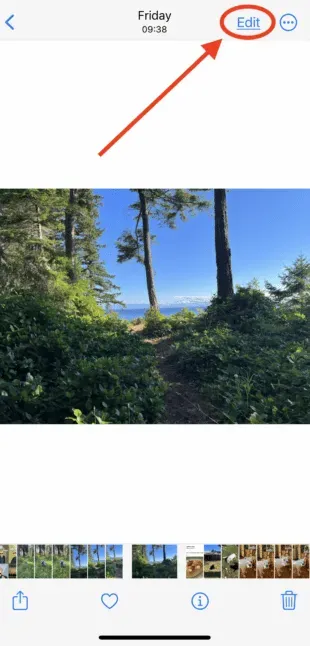
2. Desplácese hacia la derecha en el panel de edición y seleccione Exposición. Luego ajusta la exposición al máximo, 100.
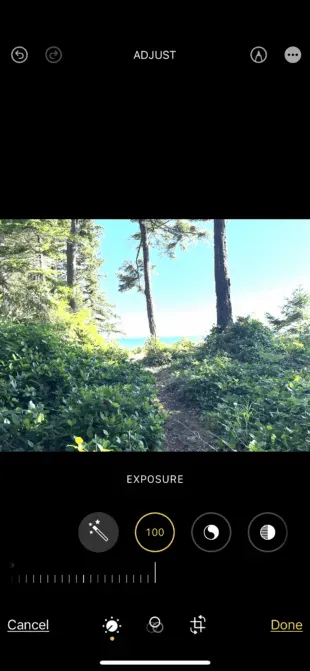
3. Vaya a Brilliance y también establezca el valor en 100.
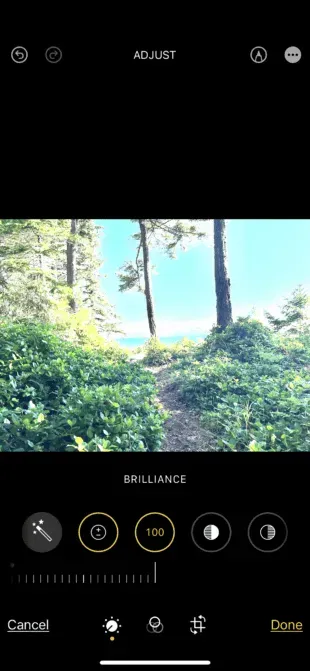
4. Desplácese hacia abajo en la lista y establezca Destacados en -35. Luego edite el resto de la configuración de la siguiente manera:
- Establecer sombras a -28
- Establezca el contraste en -30
- Establezca el brillo en -15
- Establezca el punto negro en 10
- Establezca la saturación en 10
- Establezca el brillo en 8
- Ajuste el calor a 10
- Establece el tono en 39
- Ajuste la nitidez a 14
- Establecer viñeta en 23
5. Ahora regrese a las opciones de Exposición y Brillo y establezca ambas en 0. ¡Luego muestre su imagen final!
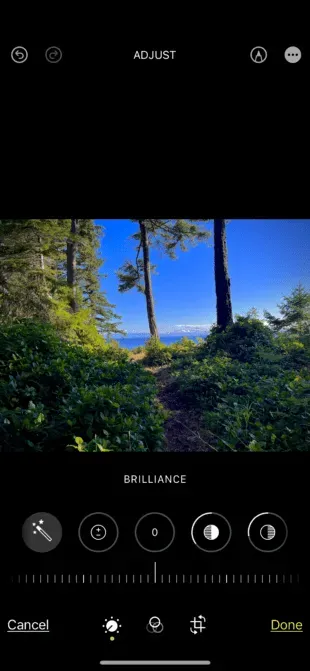
Esperamos que hayas disfrutado aprendiendo este truco de edición de fotos de TikTok. Y oye, quién sabe, ¡tal vez podrías ser la próxima sensación viral con tu propio truco de edición de TikTok!
¿Quieres saber más sobre los trucos de TikTok? El blog de Hootsuite te ayudará. Consulte nuestra publicación sobre cómo eliminar las marcas de agua de TikTok o aprenda cómo mejorar el marketing de TikTok. Para obtener más consejos sobre cómo editar en tu iPhone, visita nuestro blog de fotografía de iPhone.



Deja una respuesta